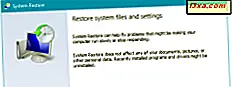
System Restore เป็นเครื่องมือการกู้คืนระบบของ Windows ที่เก่ามากซึ่งคุณจะต้องการทราบวิธีใช้งานเมื่อคอมพิวเตอร์หรืออุปกรณ์ Windows ของคุณเริ่มทำงานไม่ปกติ สามารถช่วยให้คุณประหยัดเวลาจากปัญหาต่างๆโดยการเปลี่ยนคอมพิวเตอร์ให้อยู่ในสภาพการทำงานภายในเวลาเพียงไม่กี่นาที ในคู่มือนี้เราจะอธิบายถึงสิ่งที่ System Restore คือเหตุผลที่มันมีประโยชน์วิธีการเข้าถึงและวิธีการสร้างจุดคืนค่าระบบด้วยตัวคุณเองเพื่อให้คุณสามารถใช้มันได้เมื่อจะได้รับยาก มีพื้นที่มากมายที่จะครอบคลุมดังนั้นขอเริ่มต้น:
System Restore คืออะไร?
System Restore เป็นเครื่องมือการกู้คืนระบบที่ช่วยให้คุณสามารถย้อนกลับการเปลี่ยนแปลงที่เกิดขึ้นกับระบบปฏิบัติการ Windows ของคุณได้ ทำงานเหมือนปุ่ม เลิกทำ แต่สำหรับการเปลี่ยนแปลงที่เกิดขึ้นกับไฟล์ระบบและการตั้งค่าเช่นไดร์เวอร์คีย์รีจิสตรีคีย์แอพฯ ที่ติดตั้งและอื่น ๆ การคืนค่าระบบ ไม่ได้สำรองข้อมูลและเรียกคืนเอกสารภาพและไฟล์ส่วนบุคคลอื่น ๆ ในระบบของคุณ หากคุณต้องการสำรองไฟล์สำคัญของคุณคุณควรใช้ File History หรือบริการจัดเก็บข้อมูลระบบคลาวด์เช่น OneDrive หรือ Dropbox ถ้าคุณต้องการความช่วยเหลือในการตั้งค่าระบบสำรองข้อมูลสำหรับไฟล์ส่วนบุคคลของคุณด้วยประวัติไฟล์โปรดอ่านคู่มือนี้: วิธีการสำรองข้อมูลด้วยประวัติไฟล์ใน Windows 8.1 และ Windows 10
ใน Windows รุ่นเก่าเช่น Windows 7 System Restore จะเปิดใช้งานโดยค่าเริ่มต้น อย่างไรก็ตามในระบบปฏิบัติการรุ่นใหม่ ๆ เช่น Windows 10 หรือ Windows 8.1 นี่ไม่ใช่กรณีเสมอและคุณควรตรวจสอบให้แน่ใจว่าได้เปิดและทำงานแล้ว
เมื่อเปิดใช้คุณลักษณะนี้จะทำให้เป็นภาพรวมของไดรฟ์ระบบของคุณโดยอัตโนมัติ (โดยปกติคือสัปดาห์ละครั้ง) หรือทุกครั้งที่คุณทำการเปลี่ยนแปลงอย่างมีนัยสำคัญต่อระบบเช่นการติดตั้งไดร์เวอร์หรือซอฟต์แวร์ใหม่ ภาพรวมเหล่านี้เรียกว่าจุดคืนค่า คุณยังสามารถสร้างจุดคืนค่าด้วยตนเองเมื่อพิจารณาว่าจำเป็น
หากคุณพบปัญหาเกี่ยวกับ Windows คุณสามารถย้อนกลับไปยังจุดคืนค่าที่มีอยู่โดยอัตโนมัติและใช้ Windows ต่อได้เหมือนกับการเปลี่ยนแปลงระบบล่าสุดที่ไม่เคยเกิดขึ้น
การคืนค่าระบบ มีประโยชน์มากเมื่อคุณพบกับโปรแกรมควบคุมที่ผิดพลาดซึ่งทำให้ระบบของคุณไม่เสถียรหลังจากติดตั้งแอพพลิเคชันเดสก์ท็อปซึ่งมีผลเสียต่อประสบการณ์การใช้คอมพิวเตอร์ของคุณหรือหลังจากติดตั้งการปรับปรุง Windows ที่ไม่ถูกต้องซึ่งทำให้คอมพิวเตอร์ของคุณเสียหาย การคืนค่าคอมพิวเตอร์ของคุณไปเป็นสถานะก่อนหน้าด้วย System Restore สามารถล้างปัญหาได้ภายในไม่กี่นาที
จะเกิดอะไรขึ้นเมื่อคุณคืนค่าคอมพิวเตอร์ Windows ด้วย System Restore?
เมื่อคุณคืนค่าคอมพิวเตอร์ Windows ของคุณไปเป็นสถานะก่อนหน้าด้วย System Restore สิ่งต่อไปนี้เกิดขึ้น:
- การตั้งค่าระบบของคุณทั้งหมดจะได้รับการกู้คืนกลับคืนมาเมื่อมีการเรียกคืนค่า
- แอปทั้งหมดที่ติดตั้งตั้งแต่จุดคืนค่าถูกสร้างขึ้นจะได้รับการถอนการติดตั้ง
- โปรแกรมควบคุมทั้งหมดที่ติดตั้งตั้งแต่จุดคืนค่าถูกสร้างขึ้นจะได้รับการถอนการติดตั้ง
- การปรับปรุง Windows ทั้งหมดที่ติดตั้งตั้งแต่จุดคืนค่าถูกสร้างขึ้นจะได้รับการถอนการติดตั้ง
- ไฟล์ส่วนบุคคลของคุณที่เก็บอยู่ในโฟลเดอร์ผู้ใช้ (Documents, Pictures, Music และอื่น ๆ ) หรือพาร์ติชันอื่นที่ไม่ใช่ไดรฟ์ C: จะไม่มีการแตะต้อง
วิธีการเข้าถึง System Restore ใน Windows?
ถ้าคุณต้องการเปิดใช้งานเครื่องมือ System Restore และสร้างจุดคืนค่าด้วยตนเองหรือแก้ไขการตั้งค่าคุณต้องเข้าสู่ระบบในฐานะผู้ดูแลระบบและเปิด Control Panel หากคุณต้องการความช่วยเหลือในเรื่องนี้อ่านคำแนะนำเหล่านี้:
- 8 วิธีในการเริ่มแผงควบคุมใน Windows 10
- แนะนำ Windows 8.1: 9 วิธีในการเข้าถึง Control Panel
ไปที่ ระบบและความปลอดภัย แล้วคลิกหรือกดเลือก System

ในหน้าต่าง ระบบ คลิกหรือแตะลิงก์ "การป้องกันระบบ" ที่ด้านซ้าย ถ้าบัญชีผู้ใช้ของคุณไม่ใช่ผู้ดูแลระบบ ณ ขณะนี้ Windows จะขอให้คุณป้อนรหัสผ่านของผู้ดูแลระบบ

เปิดหน้าต่าง System Properties ที่นี่คุณสามารถดูไดรฟ์ในคอมพิวเตอร์ของคุณและเปิดใช้งาน System Restore สำหรับแต่ละเครื่องหรือไม่ ถ้าคุณต้องการกำหนดค่าวิธีการทำงานให้อ่านและปฏิบัติตามคู่มือนี้: วิธีการกำหนดค่าวิธีการคืนค่าระบบงาน หากต้องการสร้างจุดคืนค่าระบบด้วยตนเองให้คลิกหรือแตะปุ่ม สร้าง

ตัวช่วยสร้าง การป้องกันระบบจะ เริ่มทำงานซึ่งจะช่วยให้คุณสร้างจุดคืนค่าสำหรับไดรฟ์ที่เปิดใช้งาน System Restore พิมพ์คำอธิบายที่มีความหมายสำหรับจุดคืนค่าเพื่อช่วยให้คุณทราบสาเหตุที่คุณสร้างขึ้น จากนั้นคลิกหรือแตะ สร้าง

ตัวช่วยสร้าง การป้องกันระบบ ใช้เวลาสักครู่ในการสร้างจุดคืนค่า ในคอมพิวเตอร์สมัยใหม่จะใช้เวลา 30 ถึง 50 วินาทีในการสร้าง

คุณได้รับแจ้งเมื่อสร้างจุดคืนค่าแล้ว กด Close
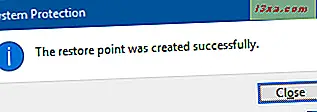
จากนั้นปิดหน้าต่าง คุณสมบัติของระบบ และทำเสร็จแล้ว
เมื่อใดควรสร้างจุดคืนค่าด้วยตนเอง?
เวลาที่ดีในการสร้างจุดคืนค่าคือทันทีหลังจากที่คุณติดตั้ง Windows บนคอมพิวเตอร์หรืออุปกรณ์ของคุณแล้ว จากนั้นไปติดตั้งแอปพลิเคชันไดรเวอร์เปลี่ยนการตั้งค่าและอื่น ๆ เมื่อทำเสร็จแล้วหากทุกอย่างทำงานได้อย่างถูกต้องคุณควรสร้างจุดคืนค่าใหม่เพื่อให้สามารถใช้งานได้ในภายหลังหากพบปัญหาในอนาคต
อีกระยะเวลาที่ดีในการสร้างจุดเรียกคืนด้วยตนเองคือก่อนที่จะติดตั้งแอปจากแหล่งที่ไม่น่าเชื่อถือ (ซึ่งคุณไม่ควรทำต่อไป) ซึ่งอาจทำให้เกิดปัญหา
วิธีคืนค่าคอมพิวเตอร์ Windows ของคุณไปเป็นสถานะก่อนหน้าโดยใช้ System Restore?
คำตอบจะอธิบายในรายละเอียดในคู่มือนี้: วิธีคืนค่า Windows PC ด้วยการคืนค่าระบบ ถ้าคุณไม่สามารถเข้าสู่ระบบ Windows ได้และคุณต้องการความช่วยเหลือในการเริ่ม การคืนค่าระบบ และกู้คืนเครื่องคอมพิวเตอร์ของคุณให้อ่านคู่มือนี้: วิธีเริ่มต้นการคืนค่าระบบเมื่อคุณไม่สามารถล็อกอินเข้าสู่ Windows ได้อีกต่อไป
ข้อสรุป
การคืนค่าระบบ เป็นวิธีที่ปลอดภัยในการสำรองข้อมูลและคืนค่าการตั้งค่าและแอพพลิเคชันของคอมพิวเตอร์ของคุณเพื่อให้คุณสามารถแก้ไขปัญหาที่อาจเกิดขึ้นได้ในอนาคตอย่างรวดเร็ว ขอแนะนำให้คุณเปิดใช้งานอยู่เสมอ สำหรับรายละเอียดเพิ่มเติมเกี่ยวกับการทำงานกับ System Restore และเครื่องมือการกู้คืนระบบอื่น ๆ โปรดอย่าลังเลที่จะอ่านบทความที่แนะนำด้านล่าง



